KĄ APDEGSIME
Šiame vadove pamatysime, kaip įdiegti „Stringer RSS“ skaitytuvą „Fedora 33“ darbo vietoje. Įdiegę, galime jį naudoti bet kuriai svetainei atnaujinti, įtraukdami jas į savo sklaidos kanalus. Pradėkime nuo diegimo proceso.
PRIEMONĖS
Prieš pradėdami užtikrinkite šiuos reikalavimus:
- „Fedora 33“ OS įdiegta jūsų sistemoje.
- Vartotojo paskyra su administravimo (sudo) prieiga.
- Prieiga prie interneto norint atsisiųsti įvairius failus.
PRIVALOMŲ PAKETŲ ĮDIEGIMAS
1 žingsnis. Pirmiausia turime įdiegti toliau nurodytus „Stringer“ konfigūravimo paketus. Įdiekite tuos paketus naudodami komandą:
# dnf install git libxml2-devel libxslt-devel curl-devel postgresql-devel sqlite-devel make automake gcc gcc-c ++ postgresql-server readline-devel openssl openssl-devel nodejs
Pirmiau nurodyta komanda įdiegs „PostgreSQL“ duomenų bazės serverį, „OpenSSL“, „NodeJS“ ir kitus priklausomus paketus.
POSTGRESQL NUSTATYMAS
2 žingsnis. (a) Dabar inicializuokite „Postgres“ duomenų bazę ir paleiskite „PostgreSQL“ duomenų bazės serverį naudodami šias komandas:
# postgresql-setup initdb# systemctl pradėti postgresql
b) Naudokite šią komandą, kad „Postgres“ paslauga būtų automatiškai paleista įkrovos metu:
# systemctl įgalinti postgresql(c) Paslaugos būseną galite patikrinti naudodami komandą:
# systemctl status postgresql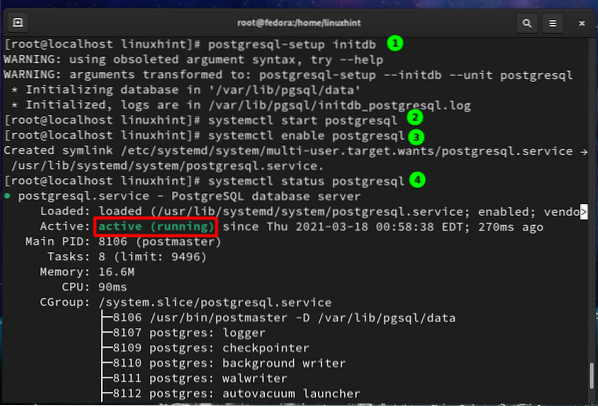
POSTGRŲ VARTOTOJO IR DUOMENŲ BAZĖS KŪRIMAS
3 žingsnis. Tada sukursime „Postgresql“ vartotoją ir „Stringer“ duomenų bazę:
# sudo -u postgres createuser -D -A -P stringerVykdant aukščiau nurodytą komandą, jūsų bus paprašyta įvesti „Stringer“ vartotojo slaptažodį.
Duomenų bazę galima sukurti naudojant komandą:
# sudo -u postgres sukurtas -O styginis stringer_dbAnksčiau nurodytam vartotojui (stringer) priklausys ši duomenų bazė (stringer_db).
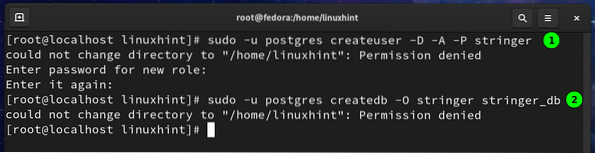
KŪRIMAS „STRINGER“ VARTOTOJO
4 žingsnis. (a) Sukursime atskirą sistemą, naudojamą „Stringer“ diegimui. Atskiro vartotojo sukūrimas yra būtinas saugumo sumetimais ir valdant įvairias „Stringer“ diegimo priklausomybes. Norėdami sukurti vartotoją („Stringer“) su namų katalogu ir „bash“ apvalkalu, vykdykite žemiau pateiktą komandą:
# useradd stringer -m -s / bin / bashb) Perjunkite aukščiau nurodytą vartotoją naudodami komandą:
# su -l stygininkas
RUBY ĮDIEGIMAS
5 žingsnis. a) įdiekite rbenv įrankis valdyti kelias „Ruby“ versijas. Mes naudosimės rbenv su paketas supaprastinti diegimo procesą. Norėdami patraukti, vykdykite toliau nurodytas komandas rbenv iš gitubo:
$ git klonas git: // github.com / sstephenson / rbenv.git .rbenv(b) Dabar pridėkite rbenv prie stringer vartotojo PATH ir paleiskite rbenv init komanda, kaip nurodyta toliau:
$ echo 'export PATH = "$ HOME /.rbenv / bin: $ PATH "'>> $ HOME /.bash_profile$ echo 'eval "$ (rbenv init -)"' >> $ HOME /.bash_profile
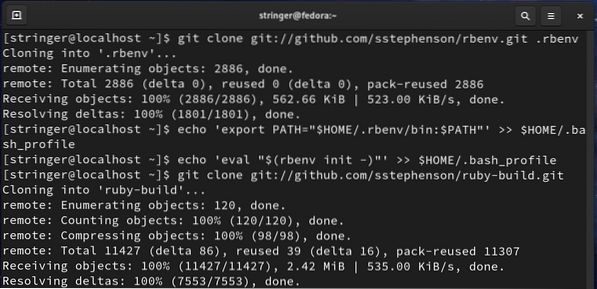
c) Norėdami įdiegti „Ruby“, klonuokite atpirkimą “rubinas-statyti ' į katalogą “/.rbenv / plugins /' kaip parodyta žemiau:
$ git klonas git: // github.com / sstephenson / ruby-build.git $ HOME /.rbenv / plugins / ruby-build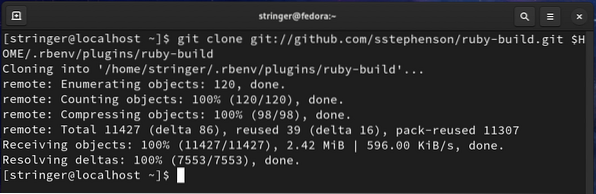
d) šaltinis bash_profile su komanda:
$ source ~ /.bash_profilee) Galiausiai įdiekite „Ruby“ su komanda:
$ rbenv install 2.7.2$ rbenv vietinis 2.7.2
$ rbenv rehash
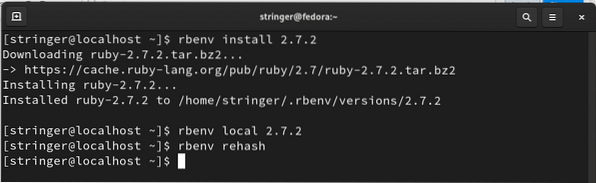
ĮRENGTI BUNDLER
6 žingsnis. Įdiekite paketo įrankį, kad galėtumėte tvarkyti įvairias „Stringer“ priklausomybes:
„$ gem“ diegimo paketasNorėdami iš naujo perrašyti rubino aplinką, naudokite komandą:
$ rbenv rehash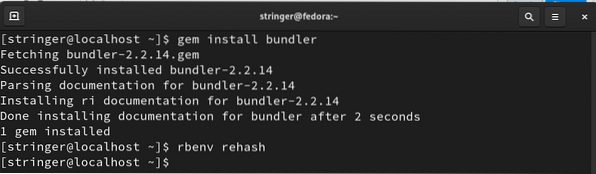
Jei norite patvirtinti įdiegtą rubino versiją, paleiskite:
$ ruby - versijaĮRENGIMAS FORMAN
7 žingsnis. Norėdami paleisti „Stringer“, įdiekite „Foreman“ įrankį naudodami komandą:
$ gem diegimo meistras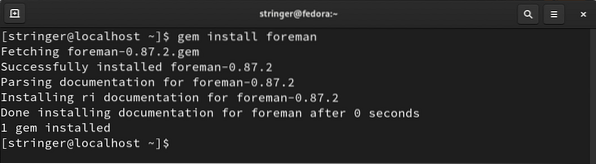
NUSTATYTI STRINGER
8 žingsnis. (a) Atlikę pirmiau nurodytus veiksmus, mes galime toliau gauti „Stringer“ iš „Git“. Eikite į „Stringer“ namų katalogą:
$ cd$ git klonas https: // github.com / swanson / stringer.git
(b) Kai aukščiau nurodyta komanda bus baigta, pereikite į žemiau esantį katalogą:
$ cd stygininkas(c) Norėdami įdiegti „Stringer“ priklausomybes, naudokite paketas įrankis, kaip parodyta žemiau:
$ paketo diegimas$ rbenv rehash
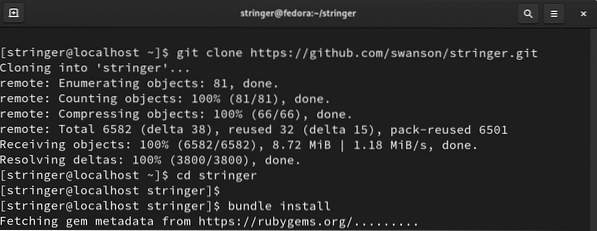
APLINKOS KINTAMŲJŲ NUSTATYMAS
9 žingsnis. (a) Norėdami nustatyti įvairius „Postgres“ duomenų bazės aplinkos kintamuosius, vykdykite šias komandas:
$ echo 'export STRINGER_DATABASE = "stringer_db"' >> $ HOME /.bash_profile$ echo 'export STRINGER_DATABASE_USERNAME = "stringer"' >> $ HOME /.bash_profile
$ echo 'export STRINGER_DATABASE_PASSWORD = "123"' >> $ HOME /.bash_profile
$ echo 'export RACK_ENV = "production"' >> $ HOME /.bash_profile
$ echo "export SECRET_TOKEN = 'openssl rand -hex 20'" >> $ HOME /.bash_profile
(b) Išveskite failą „bash_profile“ ir pakeiskite katalogą.
$ source ~ /.bash_profile$ cd $ HOME / stringer
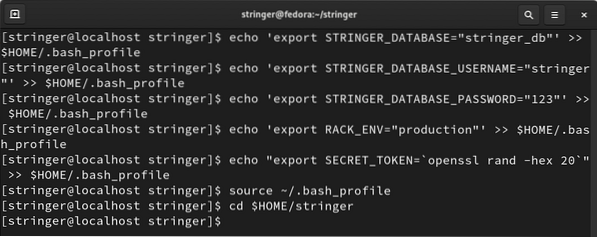
DUOMENŲ BAZĖS KONFIGURAVIMAS.YML failas
10 žingsnis. Atidaryti duomenų bazę.yml failas aplanke / home / stringer / stringer / config / su bet kokiu teksto redaktoriumi, pvz., nano:
$ nano / home / stringer / stringer / config / duomenų bazė.ymlDabar padarykite šio failo įrašą panašų į žemiau pateiktą:
plėtra:adapteris: postgresql
duomenų bazė: stringer_dev
kodavimas: unicode
baseinas: 5
testas:
adapteris: sqlite3
duomenų bazė: db / stringer_test.sqlite
gamyba:
adapteris: postgresql
duomenų bazė: stringer_db
URL: <%= ENV["DATABASE_URL"] %>
kodavimas: unicode
baseinas: 5
Išsaugokite ir uždarykite failą.
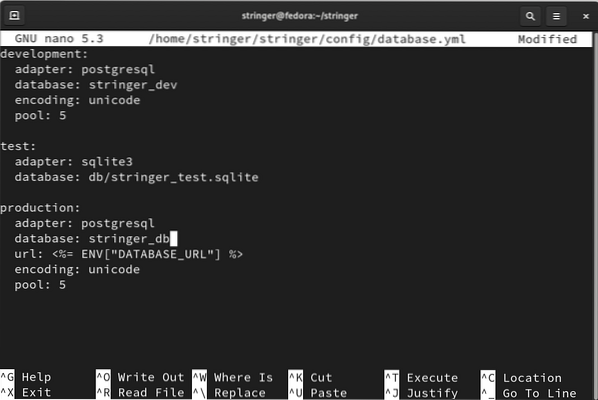
11 žingsnis. Pakeitę aukščiau pateiktą failą, paleisime „Postgres“ duomenų bazę gamybos režimu naudodami komandą:
$ rake db: perkelti RACK_ENV = produkcija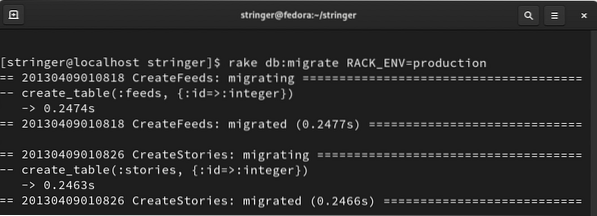
PRADĖTI PARAIŠKĄ
12 žingsnis. (a) Paskutinis žingsnis yra paleisti „Stringer“ programą naudojant Meistras įrankis:
$ meistro pradžia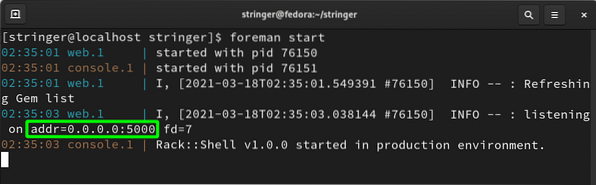
b) Jei viskas bus gerai, „Stringer“ bus paleistas vietinio kompiuterio adresu ir klausytis 5000 prievado, kaip parodyta aukščiau. Norėdami tai patikrinti, atidarykite bet kurią žiniatinklio naršyklę ir eikite adresu: 0.0.0.0: 5000
Pirmajame paleidimo puslapyje turėsite sukurti savo paskyros slaptažodį:
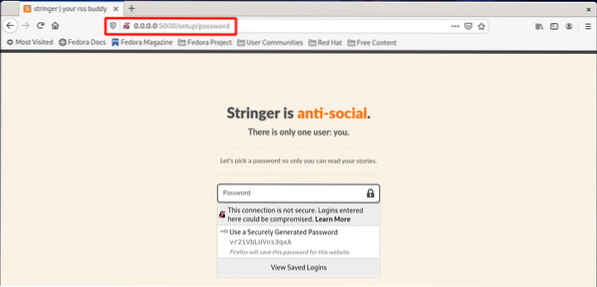
Tada jis paprašys importuoti sklaidos kanalą iš „Google Reader“:
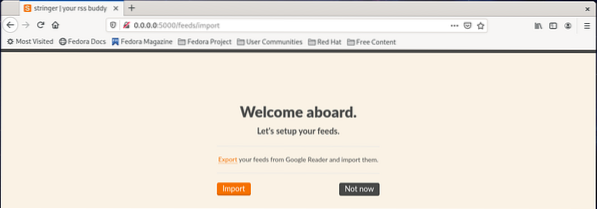
Kitame puslapyje galite pradėti pridėti savo sklaidos kanalą iš šio puslapio:
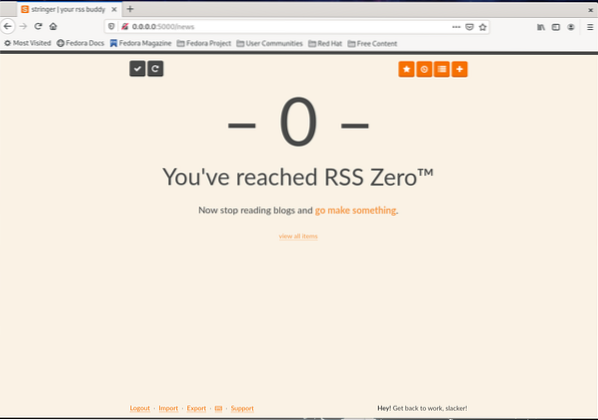
(c) Mes taip pat galime suplanuoti „cron“ darbą naudodami komandą:
$ crontab -eDabar į failą įdėkite šį įrašą ir išsaugokite.
SHELL = / bin / bashPATH = / namai / stringeriai /.rbenv / bin: / bin /: / usr / bin: / usr / local / bin /: / usr / local / sbin
* / 10 * * * * šaltinis $ HOME /.bash_profile; cd $ HOME / stringer /; bundle exec rake fetch_feeds;
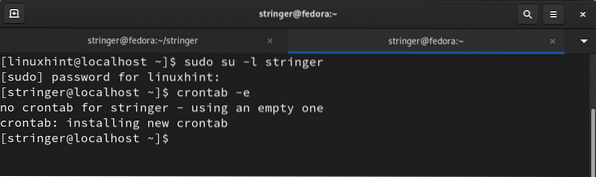
IŠVADA
Šiame vadove sėkmingai pavyko įdiegti ir paleisti „Stringer RSS Reader“ sistemoje „Fedora 33 OS“. Mes išmokome valdyti kelias rubino versijas naudodami „rbenv“, konfigūruodami „Postgres“ duomenų bazę ir kt. Tai, ką galite padaryti toliau, yra pasinaudoti šiuo vadovu, kad pabandytumėte įdiegti „Stringer“ „Centos“ ir kituose „RedHat“ pagrindu veikiančiuose skyriuose. Taip pat galite naudoti nemokamą „Heroku“ planą, kad įdiegtumėte ir paleistumėte „Stringer“.
 Phenquestions
Phenquestions


